Ta opcja wyłącza wszystkie wizualne zmiany i dostosowania kolorów, przywracając interfejs do standardowej palety kolorów. Jeśli wybierzesz kolor taki jak niebieski, zielony lub czerwony, ten schemat kolorów zostanie aktywnie zastosowany w interfejsie Q-Dir. Domyślne kolory zapewniają spójne i jednolite wyświetlanie elementów w Eksploratorze plików.
Aby użyć tej funkcji, przejdź do odpowiedniej opcji w menu.:
▶ Menü ▶ D&odatki ▶ Kolory && Motywy ▶ Wyłącz kolory
▶ **Zalety pracy bez kolorowego podświetlania obiektów w Eksploratorze plików Q-Dir:**
▶ **Przykładowe scenariusze użycia:**
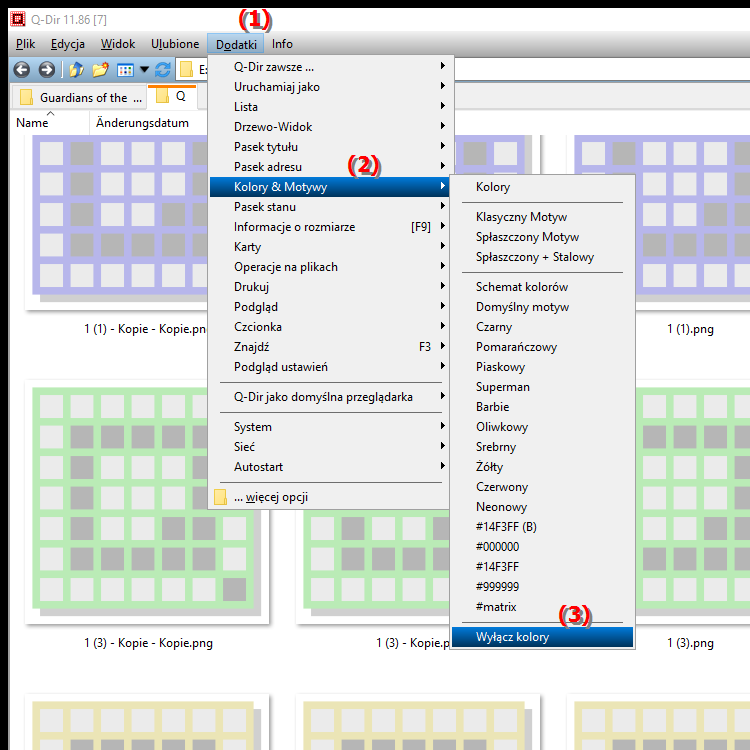
**Zalety pracy bez kolorowego podświetlania obiektów w Eksploratorze plików Q-Dir:**
- Prosty i przejrzysty widok: Użytkownicy, którzy wolą zmniejszony obraz bez rozpraszania uwagi, skorzystają z tej funkcji. Może to być szczególnie przydatne w środowiskach, w których wymagana jest koncentracja, takich jak programowanie lub przetwarzanie dużych ilości danych.
- Mniej bałaganu wizualnego: Zredukowana paleta kolorów pomaga skupić interfejs na najważniejszych informacjach, co może poprawić komfort użytkowania.
▶ Pytania użytkowników dotyczące kolorów i projektu w Eksploratorze plików systemu Windows:
**Przykładowe scenariusze użycia:**
- W przypadku dezaktywacji schematu kolorów: Aktualnie aktywny schemat kolorów zostaje zastąpiony nowo wybranym schematem kolorów. Dezaktywacja nastąpi jednak tylko w przypadku wybrania innego koloru lub przywrócenia kolorów domyślnych.
- W środowiskach profesjonalnych: W biurach lub prezentacjach neutralny schemat kolorów może pomóc w skupieniu się na treści, a nie na elementach projektu interfejsu.
Pytania użytkowników dotyczące kolorów i projektu w Eksploratorze plików systemu Windows:
1. Pytanie: Jak włączyć lub wyłączyć wyróżnianie kolorów w Eksploratorze plików systemu Windows, aby uzyskać spójny widok?
Odpowiedź: Aby włączyć lub wyłączyć wyróżnianie kolorów w Eksploratorze plików systemu Windows, przejdź do Menu/Dodatki/Kolory i motyw i wybierz opcję Wyłącz wszystkie sztuczki związane z kolorami. Spowoduje to zresetowanie interfejsu do standardowej palety kolorów, co zapewni spójny widok bez zakłóceń wizualnych.
2. Pytanie: Jakie są korzyści z wyłączenia zmiany kolorów w Eksploratorze plików Windows?
Odpowiedź: Wyłączenie zmian kolorów w Eksploratorze plików systemu Windows zapewnia przejrzysty i prosty widok. Ta funkcja jest przydatna dla użytkowników, którzy chcą skupić się na zawartości swoich plików bez rozpraszania się elementami wizualnymi. Może to również poprawić komfort użytkowania w środowiskach profesjonalnych.
3. Pytanie: Czy mogę dostosować schemat kolorów w Eksploratorze plików Windows, aby stworzyć określone środowisko pracy?
Odpowiedź: Tak, możesz dostosować schemat kolorów w Eksploratorze plików systemu Windows, wybierając spośród różnych kolorów. Przejdź do Menu/Dodatki/Kolory i motyw i wybierz kolor. Jest to aktywnie stosowane w interfejsie użytkownika, umożliwiając zaprojektowanie konkretnego środowiska pracy w oparciu o Twoje preferencje.
4. Pytanie: W jaki sposób wybór określonego schematu kolorów wpływa na wygodę użytkownika w Eksploratorze plików systemu Windows?
Odpowiedź: Wybór określonego schematu kolorów może znacząco wpłynąć na komfort korzystania z Eksploratora plików systemu Windows. Przyjemna kolorystyka może zwiększyć czytelność i stworzyć relaksującą atmosferę w pracy, natomiast zagracona lub zbyt kolorowa kolorystyka może zakłócić koncentrację. Świadomy wybór koloru ma zatem kluczowe znaczenie dla produktywności.
5. Pytanie: Co się stanie, jeśli wybiorę nowy schemat kolorów w Eksploratorze plików systemu Windows?
Odpowiedź: Po wybraniu nowego schematu kolorów w Eksploratorze plików systemu Windows aktualnie aktywny schemat kolorów zostaje natychmiast zastąpiony nowo wybranym. Pozostaje aktywny do momentu wybrania innego koloru lub przywrócenia kolorów domyślnych. Dzięki temu możesz elastycznie dostosować interfejs użytkownika do swoich potrzeb.
6. Pytanie: Czy w Eksploratorze plików systemu Windows istnieją specjalne ustawienia optymalizujące wyświetlanie obrazu?
Odpowiedź: Tak, w Eksploratorze plików Windows możesz dokonać różnych ustawień w Menu/Dodatki/Kolory i Motyw, aby zoptymalizować wyświetlanie. Wyłączenie wszystkich sztuczek związanych z kolorami zapewnia ujednolicony i przejrzysty widok, który ułatwia nawigację i dostęp do plików.
7. Pytanie: W jakich sytuacjach warto wyłączyć podświetlanie kolorów w Eksploratorze plików Windows?
Odpowiedź: Przydatne jest wyłączenie podświetlania kolorów w Eksploratorze plików systemu Windows podczas pracy w środowisku wymagającym dużej koncentracji, np. przy programowaniu lub zadaniach analitycznych. Zmniejszona paleta kolorów pomaga zminimalizować czynniki rozpraszające i skupić się na istotnych treściach.
8. Pytanie: Jak dostosować interfejs Eksploratora plików systemu Windows, aby zminimalizować rozpraszanie uwagi?
Odpowiedź: Aby zminimalizować zakłócenia w Eksploratorze plików systemu Windows, możesz włączyć opcję Wyłącz wszystkie sztuczki związane z kolorami w menu Dodatki/Kolory i motywy. Spowoduje to zresetowanie interfejsu do ustandaryzowanej palety kolorów, zwiększając przejrzystość wizualną i skupienie się na treści.
9. Pytanie: Jakie schematy kolorów są dostępne w Eksploratorze plików systemu Windows i jak je przełączać?
Odpowiedź: W Eksploratorze plików systemu Windows dostępnych jest wiele schematów kolorów, które można wybrać w obszarze Menu/Dodatki/Kolory i motyw. Aby zmienić schemat kolorów, wystarczy kliknąć żądany kolor. Zmiany zostaną natychmiast zastosowane w interfejsie użytkownika, dzięki czemu możesz zaprojektować swoje środowisko pracy tak, jak chcesz.
10. Pytanie: W jaki sposób wybór kolorów w Eksploratorze plików systemu Windows może wpłynąć na organizację moich plików?
Odpowiedź: Próbnik kolorów w Eksploratorze plików systemu Windows może pozytywnie wpłynąć na organizację plików, tworząc wizualne hierarchie. Przejrzysty i spójny schemat kolorów ułatwia wyszukiwanie plików i zmniejsza zamieszanie. Możesz także użyć różnych kolorów, aby wyróżnić kategorie lub ważne pliki, aby uzyskać szybszy dostęp.
Keywords: eksplorator, tłumaczenie, plik, interfejs użytkownika, spójny, włącz, wyświetlaj, oferuj, podświetlaj, wyłączaj, to, więc, standardowe, aktywne, kolor, wyjaśnienie, jednolite, paleta kolorów, wybierz, wyłączone, resetuj, opcja, domyślne kolory, pytanie , kolor, zmiany kolorów zastosowano poprawki do wizualnego schematu kolorów tych elementów , Windows 10, 11, 12, 7, 8.1